


Avez-vous déjà rencontré ce "Le film iTunes ne se télécharge pas" problème avant ? Peut-être avez-vous déjà demandé à de nombreuses personnes qui ont également rencontré le même problème de savoir comment elles l'ont réellement résolu. De plus, il va de soi que vous avez peut-être déjà consulté certains groupes communautaires et forums où la discussion porte principalement sur iTunes. Avez-vous pu identifier comment ce problème de « film iTunes ne se télécharge pas » peut être résolu ?
Si vous ne savez toujours pas comment ce dilemme, « le film iTunes ne se télécharge pas », peut être résolu immédiatement, nous sommes là pour vous aider ! Oui c'est vrai! En fait, en passant à la deuxième partie de cet article, vous saurez ce que vous devez faire pour clore le dossier. Et donc, commençons la discussion dès maintenant !
Guide des matières Partie 1. Quelles sont les causes du non téléchargement des films iTunes ?Partie 2. Comment réparer iTunes Movie ne se télécharge pas ?Partie 3. Bonus : Comment convertir M4V en MP4 ?Partie 4. Résumé
Lorsque vous avez été confronté à ce problème de « film iTunes non téléchargé », quelle a été la première chose que vous avez faite ? Beaucoup diraient probablement qu'ils ont immédiatement cherché des solutions, mais certains pourraient dire qu'ils sont devenus curieux et ont recherché les éléments qui auraient pu causer le problème. Lequel es-tu? si vous êtes l'un de ces derniers, alors cette section serait si instructive pour vous.
Dans cette partie de l'article, nous partagerons quelques raisons pour lesquelles le "film iTunes ne se télécharge pas" continue de s'afficher. Vous en apprendrez davantage à leur sujet au fur et à mesure que vous traiterez de chacun dans les prochains paragraphes.
En règle générale, les principales raisons pour lesquelles ce problème « film iTunes ne se télécharge pas » peuvent être dues à trois choses : quelque chose ne va pas avec votre connexion, il y a des problèmes avec iTunes lui-même ou vous avez quelque chose à résoudre sur votre compte Apple.
L'une des raisons probables pour lesquelles le téléchargement de votre film iTunes échouerait à cause de votre connexion Internet. Vous devez d'abord vérifier si vous disposez d'une connexion Internet stable avant d'essayer de télécharger un film iTunes, car s'il est lent, vous aurez sûrement un problème par la suite. Dans de tels cas, vous verrez sûrement ce message d'erreur - "Erreur de téléchargement. Cliquer pour réessayer."
Une fois que vous avez vérifié que votre connexion Internet est bonne, la prochaine chose à laquelle nous pouvons penser est qu'il y a des problèmes avec votre application iTunes qui causent ce problème de « film iTunes ne se télécharge pas ». L'application iTunes nécessite une grande partie de l'utilisation du processeur. Si vous utilisez un PC avec une configuration qui n'est pas très bonne, même si vous relancez votre application iTunes, vous rencontrerez toujours ce dilemme. Il peut également y avoir des bugs qui entravent l'achèvement du processus de téléchargement.
Vous devez savoir que pour que vous puissiez utiliser votre compte iTunes lors de l'achat de films iTunes (ou de leur location), il est essentiel que vous ayez un compte Apple actif. Si votre compte Apple ne fonctionne pas comme prévu, cela posera sûrement un problème lors du téléchargement de films iTunes. Il est indispensable d'autoriser votre ordinateur avec le compte Apple utilisé.
Vous devez noter qu'Apple n'autorise qu'un maximum de 5 ordinateurs autorisés à accéder aux films achetés et loués. Si cette limitation a déjà été respectée, le téléchargement serait sûrement un échec. De plus, si vous avez utilisé un autre identifiant Apple sur votre PC, vous devez attendre 90 jours avant de pouvoir l'associer à un autre compte Apple.
En dehors de ce qui a été mentionné au départ, il y a encore d'autres petites choses qui pourraient causer ce problème "Le film iTunes ne se télécharge pas".
Après avoir su quelles pourraient être les raisons pour lesquelles vous rencontrez actuellement ce problème de « film iTunes non téléchargé », nous allons maintenant explorer les solutions qui peuvent vous aider à résoudre le problème. Lisez la suite dans la prochaine partie de cet article.
Après avoir connu les raisons pour lesquelles vous êtes confronté à ce problème de « film iTunes non téléchargé », nous allons maintenant enfin énumérer les choses que vous pouvez faire pour le résoudre.
Un bon moyen de voir si le problème vient de votre connexion est de tester sa vitesse de téléchargement. Vous pouvez également essayer de visiter d'autres sites et de télécharger du contenu. Si vous trouvez qu'il est trop lent, vous pouvez essayer de redémarrer votre modem ou votre routeur. Si vous ne parvenez toujours pas à le réparer, demandez de l'aide à votre FAI.
Comme mentionné, l'une des raisons pour lesquelles le problème « Le film iTunes ne se télécharge pas » continue de s'afficher est que vous avez un problème avec votre application iTunes. Vous devez vérifier si une mise à jour est disponible. Dirigez-vous simplement vers le bouton « Aide », puis sélectionnez « Rechercher les mises à jour ». Continuez si une nouvelle version est disponible. Obtenir la dernière version de l'application peut éliminer les bogues et résoudre le problème.
Vous pouvez également essayer de supprimer l'application que vous avez maintenant et la réinstaller. Ensuite, lancez et voyez si le problème a été résolu.
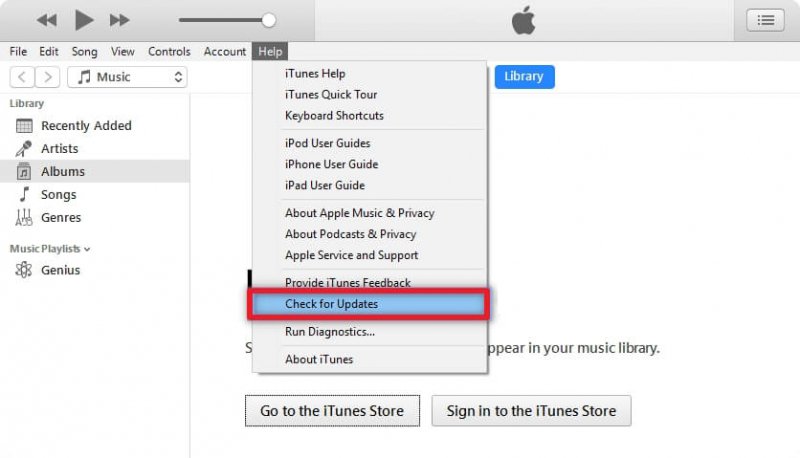
Vous pouvez également essayer cette solution. Essayez de vous déconnecter de votre compte Apple, puis reconnectez-vous. Ensuite, ré-autorisez le PC en cours d'utilisation.
Voici un guide.
Dans les options en haut de votre écran, choisissez « Compte », puis sélectionnez « Déconnexion ». Cela vous déconnectera. Maintenant, essayez de vous reconnecter en cochant le même bouton, « Compte », mais cette fois, choisissez « Connexion ». Saisissez l'identifiant Apple et le mot de passe corrects pour continuer.
Cochez le bouton « Compte » situé dans la partie supérieure de l'écran, puis parmi les options affichées, choisissez « Autorisations ». De nouveaux menus seront affichés, sélectionnez simplement « Désautoriser cet ordinateur ». Après l'annulation de l'autorisation, attendez un peu puis faites-la autoriser à nouveau en cliquant sur les mêmes boutons. Il vous sera peut-être demandé de saisir votre identifiant Apple et le mot de passe pour continuer et confirmer.
Un facteur pourrait également être les paramètres de temps que vous avez sur votre PC. Il est indispensable que, lors de l'utilisation de l'application iTunes, vous ayez déclaré les paramètres d'heure corrects. Si cela a été désactivé, cela peut également provoquer le problème « le film iTunes ne se télécharge pas ».
Nous sommes sûrs que les solutions mentionnées précédemment sont efficaces pour résoudre le problème « le film iTunes ne se télécharge pas ». Cependant, si vous n'êtes pas aussi chanceux et que vous continuez à rencontrer ce problème, un autre complexe pourrait demander l'aide de l'équipe d'assistance Apple. Vous pouvez simplement vous rendre sur le site « d'aide » d'Apple (auquel vous pouvez accéder en ligne) et expliquer davantage le problème. Il y aurait des questions à poser et après avoir fourni les réponses, vous recevrez un numéro de contact à joindre ou ils pourraient vous laisser attendre un certain temps jusqu'à ce qu'un membre de leur équipe vous contacte.
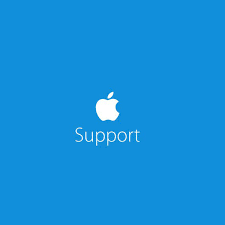
Pour ces films iTunes grisés (ou manifestement indisponibles), la raison probable pourrait être cette fonction de «contrôle parental». Cela peut bloquer le processus de téléchargement.
Pour déverrouiller les paramètres, lancez iTunes puis cochez « Modifier » puis « Préférences ». Il y a cet onglet « Restrictions » que vous devez consulter dans lequel vous pouvez modifier les paramètres actuels.
Si vous essayez de le faire sur votre appareil iPad ou iPhone, allez simplement sur l'icône "Paramètres", puis cochez "Général" puis "Restrictions".
Nous espérons qu'après avoir appliqué ces méthodes, vous vous débarrasserez enfin du problème du « film iTunes ne se téléchargeant pas ».
En passant à la troisième partie de cet article, vous connaîtrez une idée bonus sur la conversion de films iTunes. Si vous êtes intéressé, veuillez continuer à lire cet article.
Si vous avez été confronté à ce problème de « film iTunes non téléchargé » ou à tout autre problème lié au fonctionnement de l'application iTunes, vous pourriez probablement vous en lasser. Si vous trouvez un autre moyen de profiter de n'importe quel film iTunes, même en mode hors ligne ou sans utiliser l'application iTunes elle-même, il serait formidable de transformer les fichiers du film dans un autre format pour les conserver ou les diffuser à tout jamais sur n'importe quel appareil. Accepteriez-vous? Avec cela, un besoin d'une application qui peut facilement faire le travail sera nécessaire !
Il existe plusieurs outils tiers qui offrent l'avantage d'avoir votre M4V fichiers facilement convertis au format MP4 (un format plus flexible - car les fichiers M4V sont généralement DRM protégé). L'un des dignes de confiance est celui-ci DumpMedia Video Converter.
Téléchargement gratuit Téléchargement gratuit
En utilisant le DumpMedia Video Converter, vous bénéficierez de plusieurs avantages. Vous pouvez convertir des vidéos et des fichiers audio. Vous pouvez même personnaliser les fichiers de sortie en effectuant des modifications ou en ajoutant des effets. Des sous-titres peuvent également être ajoutés. Vous pouvez encore améliorer la vidéo avant de la convertir.
En plus de prendre en charge MP4, l'application prend également en charge une variété d'autres formats. Par exemple, vous pouvez convertissez vos fichiers FLV en MP4. Il est trop flexible car il permet la rotation, le recadrage, le découpage de parties vidéo et audio. Il prend même en charge les vidéos 4K et UHD. Sa vitesse est trop rapide et la conversion peut donc se faire en un clin d'œil. Et oh, c'est trop convivial à utiliser !
Voici comment vous pouvez utiliser le DumpMedia Convertisseur vidéo.
Étape 1. Commencez tout par l'installation de l'application. Un aperçu des choses nécessaires avant l'installation peut être vu sur DumpMediale site officiel de. Une fois opérationnel, choisissez les fichiers M4V à convertir en MP4.

Étape 2. Sous le bouton "Convertir le format", il y a un menu déroulant que vous pouvez utiliser pour choisir un format de sortie. Sélectionnez MP4 ou le format dans lequel vous souhaitez que les fichiers M4V soient transformés. Dans cette partie, vous pouvez faire l'édition si vous le souhaitez. Assurez-vous simplement de sauvegarder, puis de définir un dossier de sortie.

Étape 3. La conversion commencera une fois le bouton « Convertir » coché. Cela ne prendra que quelques minutes. Les fichiers MP4 doivent être facilement accessibles dans le dossier de sortie défini. Vous pouvez également transférer les fichiers sur un autre appareil si vous le souhaitez.

Faire face à ce problème de « film iTunes ne se télécharge pas » et à tout autre problème iTunes ne devrait pas vous stresser ! Il existe un tas de méthodes et de solutions que vous pouvez essayer de faire. Comme mentionné, nous avons ici 6 correctifs de base. Outre ces éléments, vous pouvez simplement télécharger le contenu iTunes et y accéder à tout moment via des applications comme celle-ci. DumpMedia Convertisseur vidéo.
